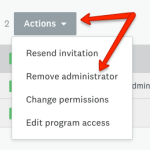- Comment modifier les autorisations d'un administrateur
- Administrateurs individuels
- Plusieurs administrateurs en même temps
- Comment modifier l'accès au programme
- Administrateurs individuels
- Plusieurs administrateurs en même temps
- Comment supprimer l'accès à un administrateur
- Supprimer un administrateur individuel
- Supprimer plusieurs administrateurs en même temps
Apply
Comment modifier les autorisations d’un administrateur
- Comment modifier les autorisations d'un administrateur
- Administrateurs individuels
- Plusieurs administrateurs en même temps
- Comment modifier l'accès au programme
- Administrateurs individuels
- Plusieurs administrateurs en même temps
- Comment supprimer l'accès à un administrateur
- Supprimer un administrateur individuel
- Supprimer plusieurs administrateurs en même temps
Que vous ayez créé des ensembles d'autorisations personnalisés ou souhaité utiliser les autorisations par défaut, vous devez en attribuer l'accès à vos administrateurs. Cet article vous explique comment attribuer différentes autorisations à vos administrateurs.
Comment modifier les autorisations d'un administrateur
Les autorisations peuvent être initialement accordées à un administrateur lorsqu'il est ajouté au site pour la première fois. Toutefois, si vous souhaitez modifier les autorisations d'un administrateur existant, vous pouvez le faire de deux manières différentes :
- Administrateurs individuels
- Plusieurs administrateurs en même temps
Administrateurs individuels
Si vous souhaitez modifier les autorisations pour un seul administrateur :
- Accédez à la section Administrateurs.
- Placez le curseur sur l'administrateur pour lequel vous souhaitez modifier les données.
- Dans la colonne toute à droite, cliquez sur l’icône Plus d’options
- Sélectionnez Modifier les autorisations
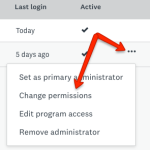
Plusieurs administrateurs en même temps
Si vous souhaitez accorder à plusieurs administrateurs le même accès en bloc :
- Accédez à la section Administrateurs.
- Cochez la case en regard de chaque administrateur concerné.
- Sélectionnez la liste déroulante Actions
- Sélectionnez Modifier les autorisations
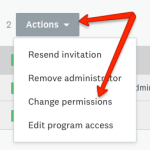
Comment modifier l'accès au programme
En plus d'accorder aux administrateurs des autorisations sélectionnées, ces autorisations peuvent également être affinées en fonction des programmes. Par exemple, si vous avez défini une autorisation pour autoriser uniquement l'administrateur à consulter et surveiller les demandes, mais pas à modifier le workflow, vous pouvez sélectionner un programme spécifique (programme A). Par conséquent, l'administrateur pourra uniquement voir/surveiller les demandes relatives au programme A.
L'accès au programme peut être initialement accordé à un administrateur lorsqu'il est ajouté au site pour la première fois. Toutefois, si vous souhaitez modifier les autorisations d'un administrateur existant, vous pouvez le faire de deux manières différentes :
- Administrateurs individuels
- Plusieurs administrateurs en même temps
Administrateurs individuels
Si vous souhaitez modifier les autorisations pour un seul administrateur :
- Accédez à la section Administrateurs.
- Placez le curseur sur l'administrateur pour lequel vous souhaitez modifier les données.
- Dans la colonne toute à droite, cliquez sur l’icône Plus d’options
- Sélectionnez Modifier l'accès au programme
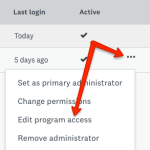
- Accorder à l'administrateur un accès à Tous les programmes ou aux Programmes sélectionnés
i. Si vous accordez l'accès à des Programmes sélectionnés, une liste déroulante s'affiche. Choisissez les programmes auxquels l’administrateur doit avoir accès. - Cliquez sur OK.
Plusieurs administrateurs en même temps
Si vous souhaitez accorder à plusieurs administrateurs le même accès en bloc :
- Accédez à la section Administrateurs.
- Cochez la case en regard de chaque administrateur concerné.
- Sélectionnez la liste déroulante Actions
- Sélectionnez Modifier l'accès au programme
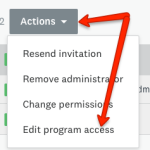
- Accorder aux administrateurs l'accès à Tous les programmes ou aux programmes sélectionnés
i. Si vous accordez l'accès à des Programmes sélectionnés, une liste déroulante s'affiche. Choisissez les programmes auxquels l’administrateur peut avoir accès. - Cliquez sur OK.
Comment supprimer l'accès à un administrateur
Si vous voulez supprimer un utilisateur pour qu’il ne puisse plus accéder au site en tant qu’administrateur. Vous pouvez procéder de deux façons :
- Supprimer un administrateur individuel
- Supprimer plusieurs administrateurs en même temps
Supprimer un administrateur individuel
- Accédez à la section Administrateurs.
- Placez le curseur sur l'administrateur pour lequel vous souhaitez modifier les données.
- Dans la colonne toute à droite, cliquez sur l’icône Plus d’options
- Cliquez sur Supprimer l’administrateur.
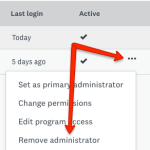
Supprimer plusieurs administrateurs en même temps
- Accédez à la section Administrateurs.
- Cochez la case en regard de chaque administrateur concerné.
- Sélectionnez la liste déroulante Actions
- Cliquez sur Supprimer l’administrateur.